この間、MacでOTTAVAを聴く方法をいろいろと書いてきました。
20110528 MacでOTTAVAを聴く…オンデマンドで楽しむ
20110401 MacでOTTAVAを聴く…ブラウザの相性
20110116 続・MacでOTTAVAを聴く、録音する(iPhoneに転送する場合)
20110115 MacでOTTAVAを聴く、録音する
20101211 iPhoneでOTTAVA…オンデマンド放送を楽しむ
昨日はMacでVLC media playerを使うことで、オンデマンド放送を好みのところから再生することができることを紹介しました。
今日は、同じVLCを使って、オンデマンド放送を好みの場所を録音する方法を紹介します。
1.聴きたいOTTAVAのURLを入力したら、ストリーミング/保存をチェックします。そして、設定ボタンを押します。
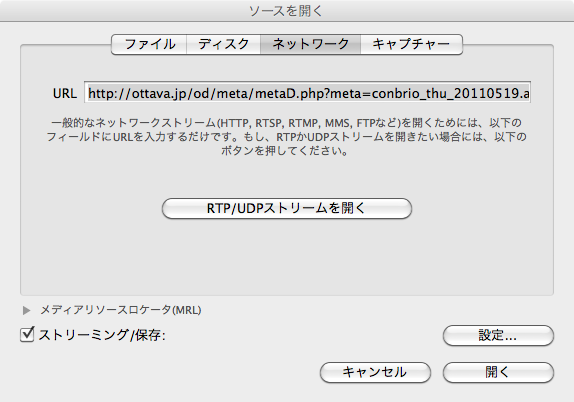
2.以下のように設定をします。設定ができたら、参照ボタンを押します。
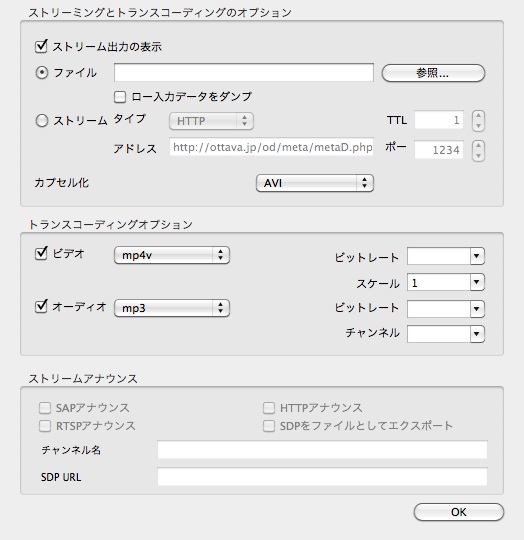
3.保存をします。この時点ではまだ、このファイルはデスクトップにはできていません。
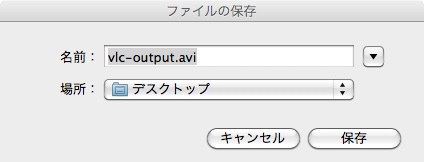
4.ファイルにファイル名が表示されます。ここでOKボタンを押します。すると、デスクトップにvlc-output.aviのファイルができます。
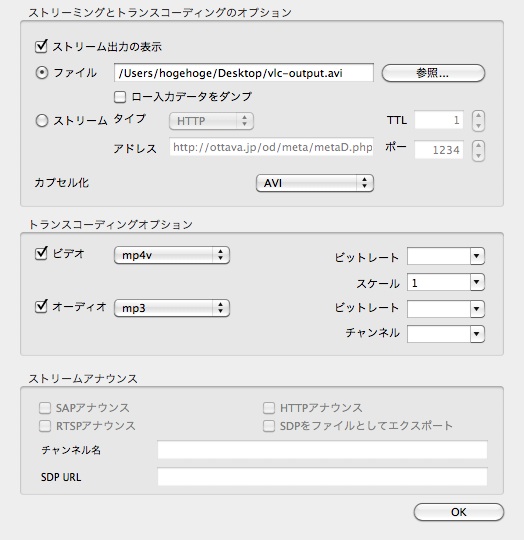
5.録音したいところにコントローラーを移動させます。音声が流れ始めた時から録音が始まっています。
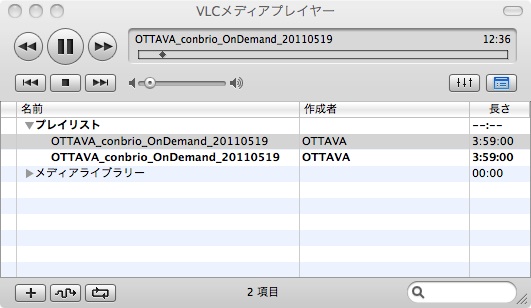
録音したいところを聴き終わったら停止ボタンを押して録音終了となります。
後は、できたファイルをQuickTime Playerで編集してiTunesに送ります。
コツは、自分の録音したい時間をあらかじめ確認しておくことです。少しぐらいのズレ気にしなくていいです。あとからQuickTime Playerでトリミングできます。
自分のリクエストがかかった時などこの方法で録音しておくと、とっても便利です。


0 Comments.